Tường lửa là gì? Cách tắt tường lửa trên Windows 7-8-10

Cách tắt tường lửa là một trong những từ khóa được tìm kiếm rất nhiều. Vậy tường lửa là gì? Tại sao phải tắt nó và cách tắt như thế nào? Hãy cùng mình tìm hiểu qua bài này nhé.

Trước khi bắt đầu thì bạn phải hiểu rằng tắt tường lửa (Windows Firewall) và tắt Window Defender (trình diệt virus của Windows) là hai khái niệm hoàn toàn khác nhau nhé.
I. Tường lửa là gì?
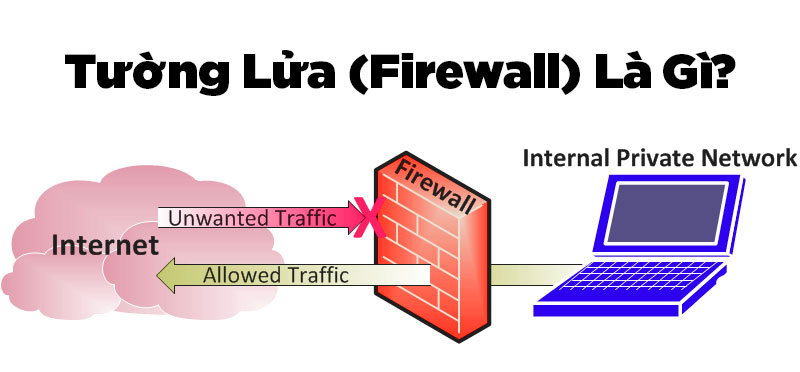
Tường lửa hay còn gọi là Windows Firewall, là một công cụ bảo mật mạng giám sát lưu lượng mạng đến và đi, cho phép truyền tải hoặc ngăn chặn các gói dữ liệu dựa trên một tập hợp các quy tắc bảo mật. Mục đích của nó là thiết lập một rào cản giữa mạng nội bộ của bạn và lưu lượng đến từ các nguồn bên ngoài (chẳng hạn như internet) để chặn lưu lượng độc hại như vi rút và tin tặc.
Tường lửa hoạt động như thế nào?

Mô hình tường lửa phổ biến
Tường lửa phân tích cẩn thận lưu lượng tải xuống dựa trên các quy tắc được thiết lập trước, lọc lưu lượng đến từ nguồn không an toàn hoặc đáng ngờ để ngăn chặn các cuộc tấn công.
Bài viết này được đăng tại [free tuts .net]
Tường lửa bảo vệ lưu lượng truy cập tại điểm vào của máy tính, được gọi là cổng, là nơi thông tin được trao đổi với các thiết bị bên ngoài. Ví dụ: “Địa chỉ nguồn 172.18.1.1 được phép đến đích 172.18.2.1 qua cổng 22."
Hãy coi địa chỉ IP là nhà và số cổng là phòng trong nhà. Chỉ những người đáng tin cậy (địa chỉ nguồn) mới được phép vào nhà (địa chỉ đích). Sau đó nó được lọc thêm để những người trong nhà chỉ được phép truy cập vào một số phòng nhất định (cổng đích).
Tùy thuộc vào việc họ có phải là chủ sở hữu hay không, chủ sở hữu được phép vào bất kỳ phòng nào (bất kỳ cổng nào), trong khi trẻ em và khách được phép vào một nhóm phòng nhất định (cổng cụ thể).
Phân loại tường lửa
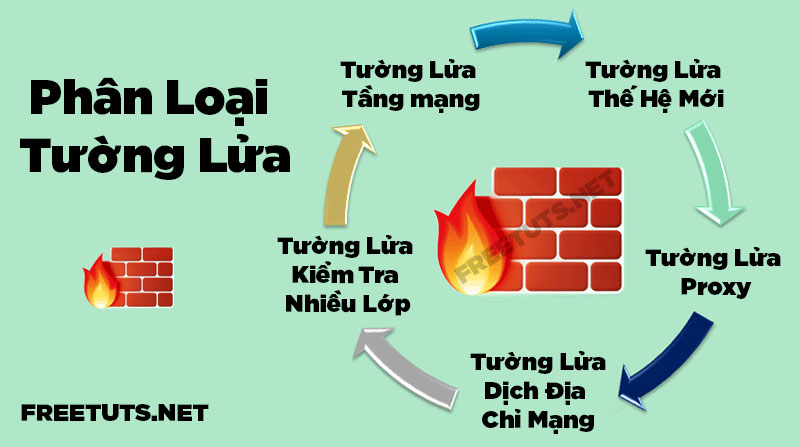
Phân loại tường lửa
Tường lửa có thể là phần mềm hoặc phần cứng, mặc dù tốt nhất bạn nên có cả hai. Tường lửa phần mềm là một chương trình được cài đặt trên mỗi máy tính và điều chỉnh lưu lượng truy cập thông qua số cổng và ứng dụng, trong khi tường lửa vật lý là một phần thiết bị được cài đặt giữa mạng và cổng của bạn.
1. Tường lửa tầng mạng
Loại tường lửa phổ biến nhất là “Tường lửa lọc gói” (Packet-filtering firewalls), phần mềm này sẽ kiểm tra các gói và cấm chúng đi qua nếu không khớp với bộ quy tắc bảo mật đã thiết lập. Loại tường lửa này kiểm tra địa chỉ IP nguồn và đích của gói dữ liệu. Nếu các gói phù hợp với quy tắc “được phép” trên tường lửa thì nó được “tin cậy” để vào mạng.
Tường lửa lọc gói được chia thành hai loại: trạng thái và không trạng thái (stateful and stateless). Tường lửa không trạng thái kiểm tra các gói độc lập với nhau, nhiều chuyên gia cho rằng rất dễ để tin tặc vượt qua. Ngược lại, tường lửa trạng thái ghi nhớ thông tin về các gói đã truyền trước đó và được coi là an toàn hơn nhiều.
Với 2 loại trong tường lửa lọc gói, có vẻ nó khá hiệu quả, tuy nhiên có khá nhiều lỗ hổng về bảo mật, ví dụ: chúng không thể xác định xem nội dung của yêu cầu đang được gửi có ảnh hưởng xấu đến ứng dụng mà nó đang tiếp cận hay không. Nếu gói dữ liệu độc hại được cho phép từ địa chỉ nguồn sẽ dẫn đến việc xóa cơ sở dữ liệu, lúc này tường lửa lọc gói sẽ không có cách nào biết được điều đó.
Chính vì vậy tường lửa thế hệ tiếp theo và tường lửa proxy được trang bị nhiều hơn để phát hiện các mối đe dọa như vậy.
2. Tường lửa thế hệ mới
Tường lửa thế hệ tiếp theo (Next-generation firewalls) kết hợp công nghệ tường lửa truyền thống với các chức năng bổ sung, chẳng hạn như kiểm tra lưu lượng được mã hóa, hệ thống ngăn chặn xâm nhập, chống vi-rút, v.v.
Đáng chú ý nhất, nó bao gồm kiểm tra gói tin chuyên sâu (DPI). Trong khi tường lửa cơ bản chỉ xem xét tiêu đề gói, kiểm tra gói chuyên sâu sẽ kiểm tra dữ liệu bên trong chính gói đó, cho phép người dùng xác định, phân loại hoặc ngăn chặn các gói có dữ liệu độc hại hiệu quả hơn.
3. Tường lửa Proxy
Tường lửa proxy lọc lưu lượng mạng ở cấp ứng dụng. Không giống như tường lửa cơ bản, proxy đóng vai trò trung gian giữa hai hệ thống đầu cuối. Máy khách phải gửi một yêu cầu tới tường lửa, nơi nó sau đó được đánh giá dựa trên một bộ quy tắc bảo mật và sau đó được phép hoặc bị chặn. Đáng chú ý nhất, tường lửa proxy giám sát lưu lượng truy cập cho các giao thức 7 lớp như HTTP và FTP, đồng thời sử dụng cả kiểm tra gói trạng thái và chuyên sâu để phát hiện lưu lượng độc hại.
4. Tường lửa dịch địa chỉ mạng (Network address translation (NAT) Firewalls)
Tường lửa này cho phép nhiều thiết bị có địa chỉ mạng độc lập kết nối với internet bằng một địa chỉ IP duy nhất, giữ ẩn các địa chỉ IP riêng lẻ.
Do đó, những kẻ tấn công quét mạng để tìm địa chỉ IP không thể nắm bắt được các chi tiết cụ thể, mang lại khả năng bảo mật cao hơn trước các cuộc tấn công. Tường lửa NAT tương tự như tường lửa proxy ở chỗ chúng hoạt động như một trung gian giữa một nhóm máy tính và lưu lượng truy cập bên ngoài.
5. Tường lửa kiểm tra nhiều lớp (Stateful multilayer inspection (SMLI) firewalls)
Nhiều lớp kiểm tra trong quá trình truyền tải ứng dụng, so sánh chúng với các gói tin cậy đã biết. Giống như tường lửa NGFW, SMLI cũng kiểm tra toàn bộ gói tin và chỉ cho phép chúng vượt qua sau khi lọc từng lớp riêng lẻ. Các bức tường lửa này kiểm tra các gói để xác định trạng thái của giao tiếp (do đó là tên) để đảm bảo tất cả các giao tiếp được khởi tạo chỉ diễn ra với các nguồn đáng tin cậy.
Tại sao phải tắt tường lửa?
Với mục đích chính sinh ra là để bảo mật, tường lửa là một công cụ không thể thiếu của bất kỳ thiết bị truy cập Internet nào.
Tuy nhiên không vì thế mà tường lửa luôn được mọi người tin dùng. Chúng ta hãy cùng tìm hiểu những trường hợp bạn nên tắt tường lửa để máy hoạt động tốt hơn.
Như đã đề cập về tác dụng của tường lửa, giống như một nhân viên bảo vệ của cơ quan hay một sở nào đó, Windows Firewall sẽ giám sát mọi giữ liệu được gửi và nhận đến máy tính của bạn, vì thế có thể gây mất thời gian trong "quá trình kiểm tra" cũng như không tránh được một số nhầm lẫn nhất định.
Có khá nhiều loại tường lửa khác nhau, tuy nhiên trong bài viết này chúng ta đang nói đến công cụ tường lửa (Windows Firewall) có sẵn của các hệ điều hành Windows. Hầu hết người dùng máy tính đều cho rằng lợi ích mà tường lửa đem lại ít hơn tác hại mà nó gây ra.
Cụ thể dưới đây là hai trường hợp tường lửa (Windows Firewall) không có ích, gây khó chịu cho người dùng:
- Báo động giả: Cũng như những chương trình khác, tường lửa có thể hoạt động sai và hiểu nhầm một số thông tin là "mối nguy hiểm", dẫn đến chặn truy cập hoặc thậm chí xóa cả dữ liệu ta tải về ! Ví dụ như chặn một website an toàn thông thường. Đặc trong trường hợp sử dụng mạng LAN / Wifi để truyền dữ liệu giữa các máy trong mạng hệ thống, sẽ rất khó khăn khi bật tường lửa.
- Tường lửa trở nên vô dụng khi bạn cài đặt tường lửa từ phần mềm bên thứ 3, lúc này bạn cũng nên tắt tường lửa của Windows để tiết kiệm tài nguyên.
Nếu bạn chưa cài đặt tường lửa nào từ bên thứ 3, có thể tham khảo danh sách những phần mềm diệt virus tốt nhất hiện nay. Với tính năng tường lửa nâng cao - thông minh chắc chắn sẽ làm tốt hơn tường lửa sẵn có của Windows rất nhiều.
2. Cách tắt tường lửa trên Windows 7
Để tắt Firewall trên Win 7 thì bạn thực hiện các bước như sau:
Bước 1: Bấm vào Start Menu ở góc dưới bên trái màn hình rồi click Control Panel.
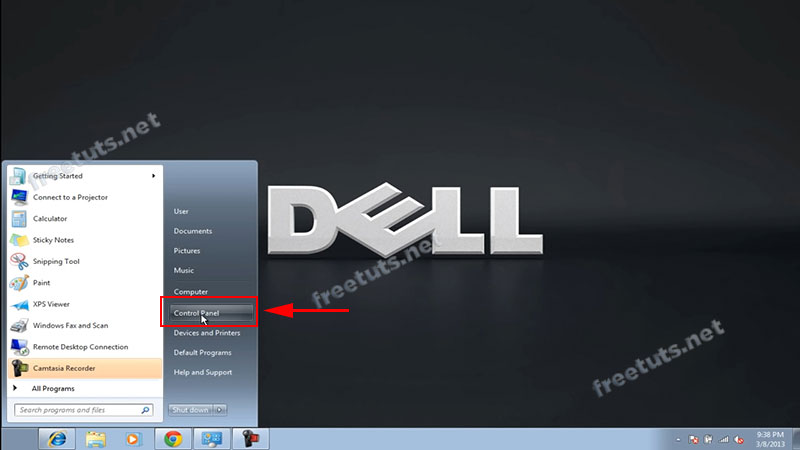
Bước 2: Trong cửa sổ Control Panel, bạn hãy bấm chọn Windows Firewall.
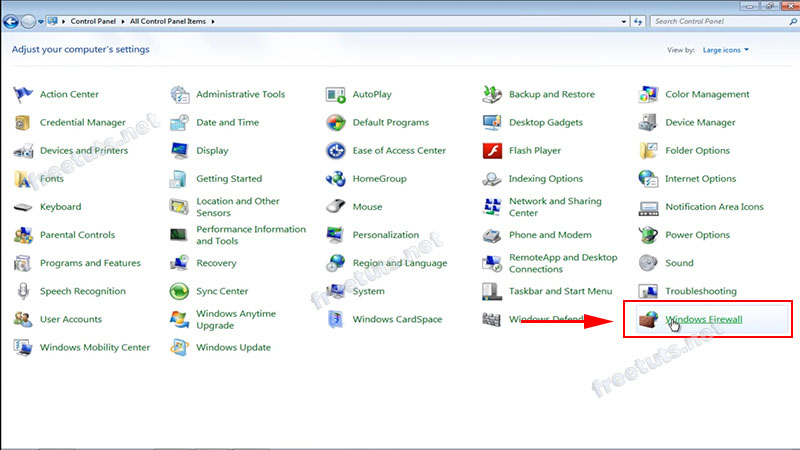
Bước 3: Bấm chuột trái vào tùy chọn Turn Windows Firewall on or off.
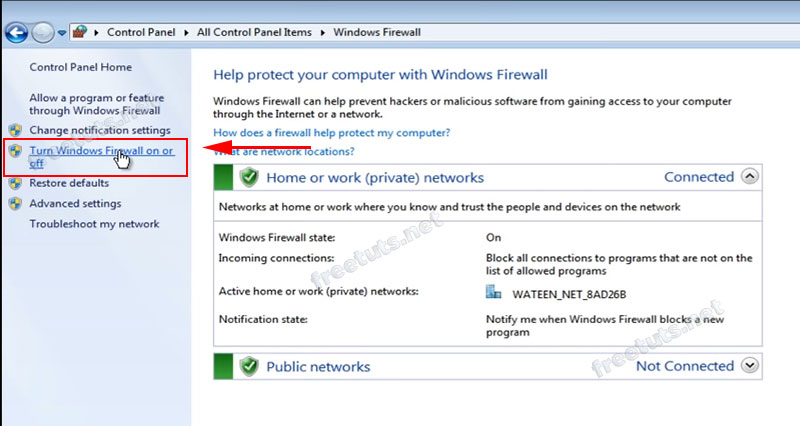
Bước 4: Bạn chuyển sang tùy chọn sau ở cả 2 mục để tắt tường lửa: Turn off Windows Firewall (not recommended).
Sau đó bấm OK để hoàn tất thao tác tắt tường lửa cho máy tính Windows 7.
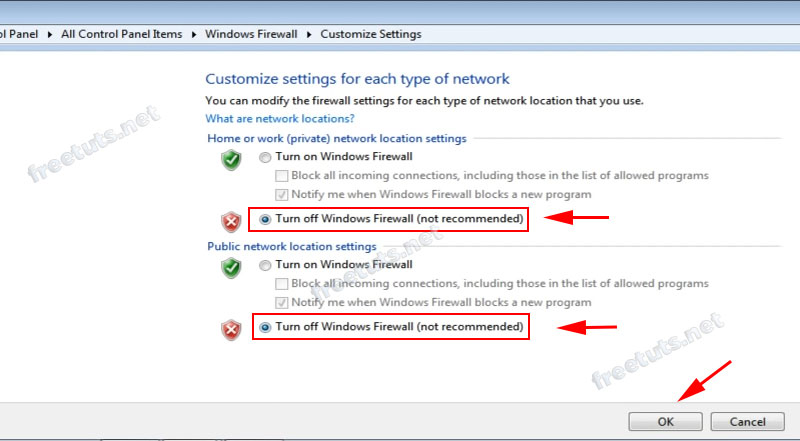
3. Cách tắt tường lửa trên Windows 8 - 10
Trong bài viết này, mình đang hướng dẫn tắt tường lửa trên Windows 10. Bạn hãy làm tương tự trên Windows 8 và 8.1 nha.
Bước 1: Bấm tổ hợp phím Windows + R để mở hộp thoại Run.
- -> Nhập: windowsdefender:
- -> Bấm OK.
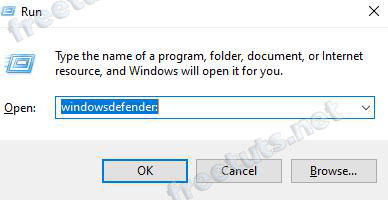
Bước 2: Trong cửa sổ Windows Security, sau đó bấm chuột trái vào Firewall & network protection.
Tiếp theo bạn hãy click vào Domain network.
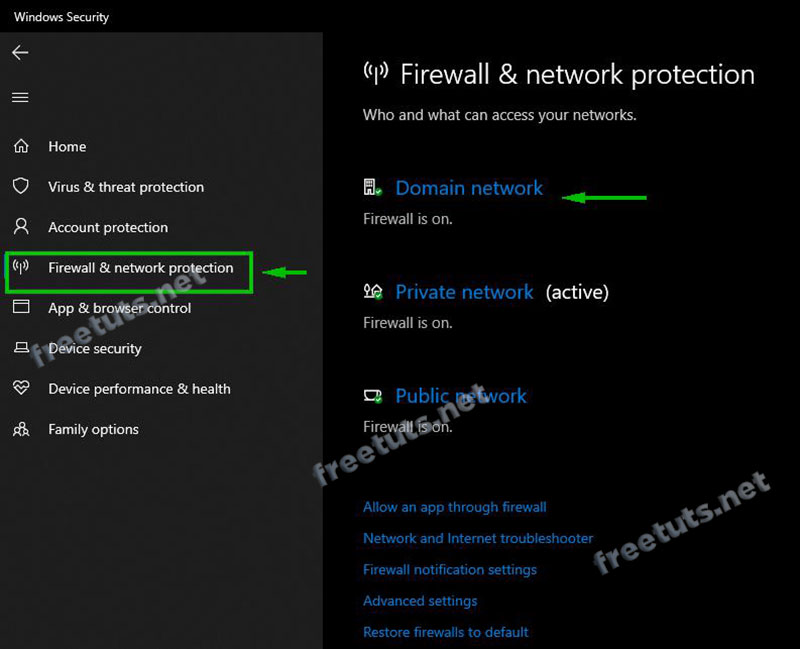
Bước 3: Bấm vào công tắc để chuyển trạng thái Windows Defender Firewall sang Off -> Tắt tường lửa.
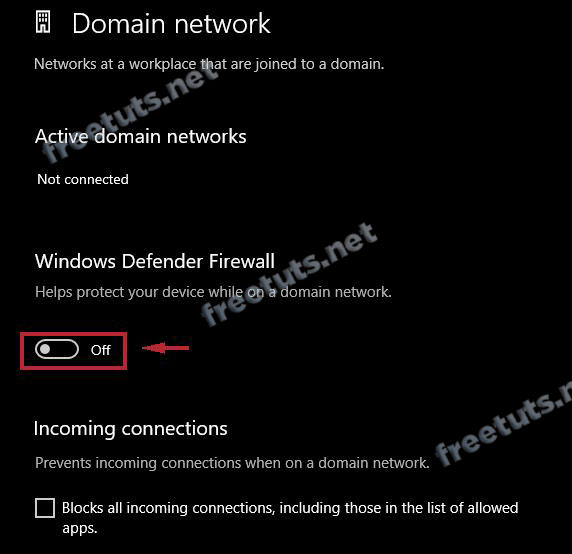
Bước 4: Bạn bấm nút quay lại (Back) rồi click tiếp vào Private network.
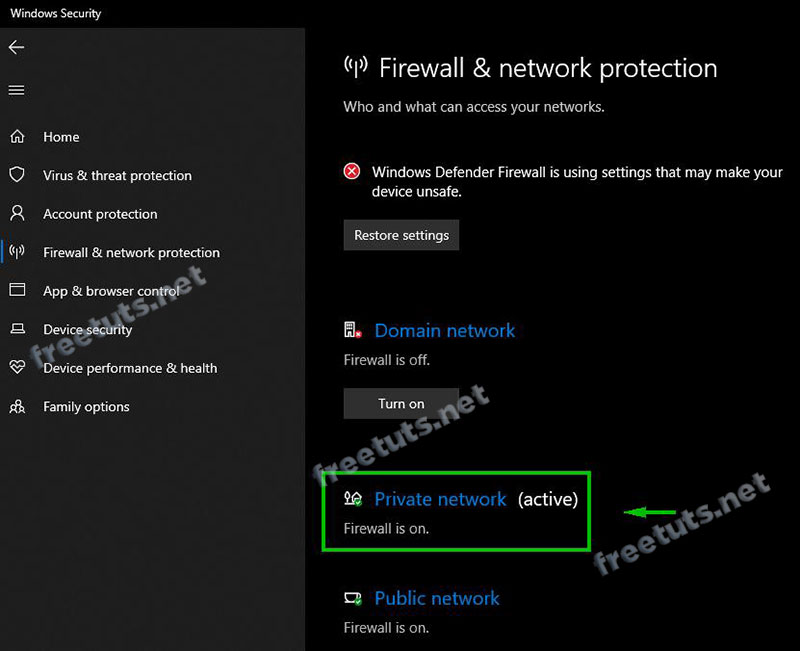
Bước 5: Bấm vào tắt tường lửa tương tự như bước 3.
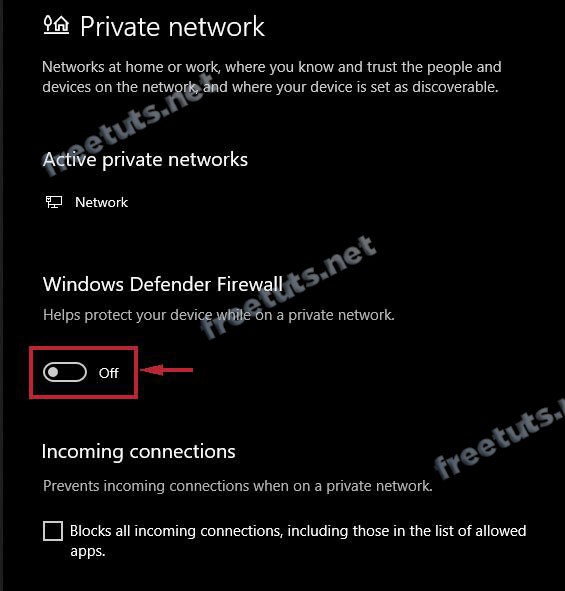
Bước 6: Bạn cũng nên tắt tường lửa ở mục Public network.
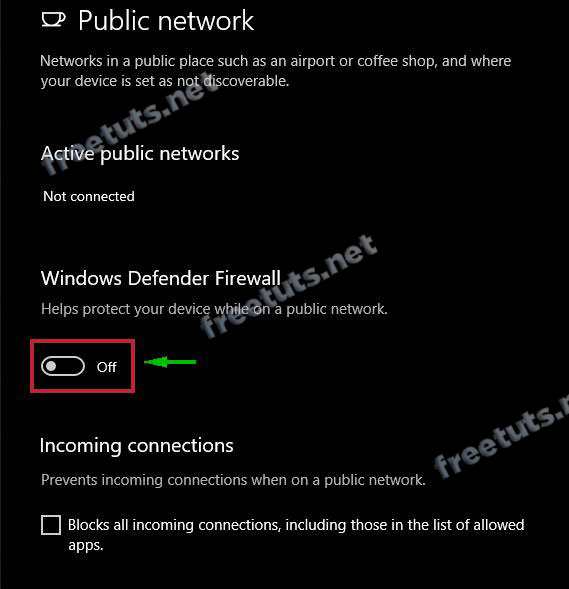
Bạn sẽ vô hiệu hóa tường lửa (Windows Firewall) cho máy tính Windows 10 của mình hoàn toàn sau khi tắt tường lửa ở cả 3 mục Domain network, Private network, Public network.
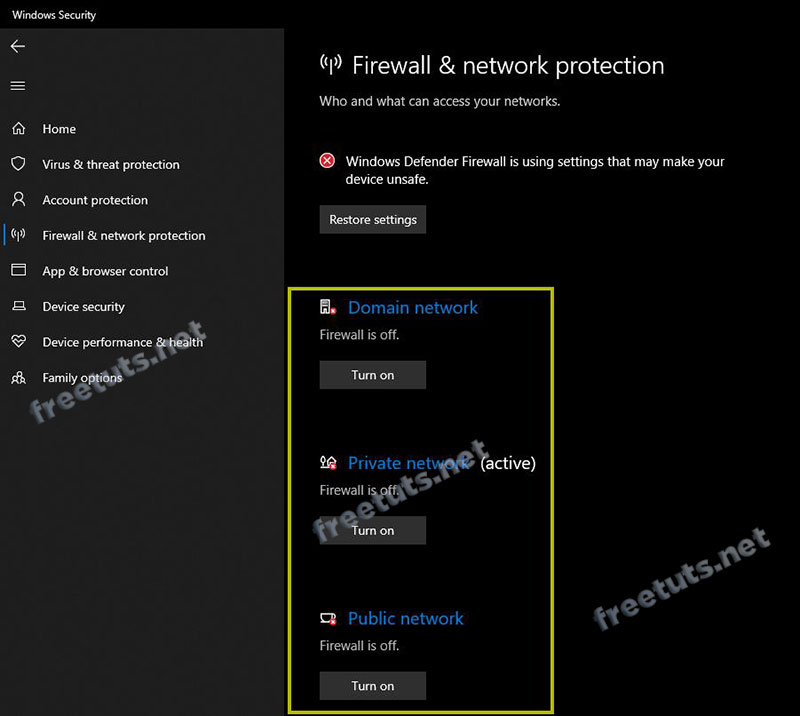
4. Tổng kết
Chắc hẳn qua bài viết bạn đã nắm rõ được tường lửa là gì cũng như cách vô hiệu hóa chức năng này trên Windows một cách dễ dàng. Thao tác tắt tường lửa không hề khó khăn, bất kỳ ai cũng có thể tắt tường lửa Windows Firewall rất nhanh chóng. Tuy nhiên bạn nên nắm rõ lý do tắt tường lửa của mình, chỉ nên tắt tường lửa khi thực sự cần thiết.
Nếu bạn bè hoặc đồng nghiệp đang muốn tắt tường lửa mà chưa biết cách, hãy chia sẻ bài viết này tới họ ngay nhé.

 Download Photoshop 2020 Full v21 (Đã kích hoạt sẵn)
Download Photoshop 2020 Full v21 (Đã kích hoạt sẵn)  Cách lấy lời bài hát từ video Youtube không cần phần mềm
Cách lấy lời bài hát từ video Youtube không cần phần mềm  Cách chặn quảng cáo trên trình duyệt Web hiệu quả nhất
Cách chặn quảng cáo trên trình duyệt Web hiệu quả nhất  Cách tắt thông báo nhóm Messenger trên điện thoại - máy tính
Cách tắt thông báo nhóm Messenger trên điện thoại - máy tính  Cách đổi lại tên cũ Facebook trên điện thoại và máy tính
Cách đổi lại tên cũ Facebook trên điện thoại và máy tính  Top 8+ phần mềm quay màn hình máy tính nhẹ tốt nhất 2026
Top 8+ phần mềm quay màn hình máy tính nhẹ tốt nhất 2026  Cách xem mật khẩu wifi đã kết nối với Windows 7/10/11 và Mac
Cách xem mật khẩu wifi đã kết nối với Windows 7/10/11 và Mac  Hơn 60+ phím tắt trên máy tính Windows mà bạn nên biết
Hơn 60+ phím tắt trên máy tính Windows mà bạn nên biết  Ưu điểm của giàn tạ đa năng và những lưu ý khi mua
Ưu điểm của giàn tạ đa năng và những lưu ý khi mua  Những lưu ý khi mua ghế tập tạ để có được sản phẩm chất lượng
Những lưu ý khi mua ghế tập tạ để có được sản phẩm chất lượng  Vì sao dụng cụ thể hình Impulse được ưa chuộng trên thị trường
Vì sao dụng cụ thể hình Impulse được ưa chuộng trên thị trường  Đánh giá Apple MacBook Air (M1 2020)
Đánh giá Apple MacBook Air (M1 2020)  Top 8 Kính chống mỏi mắt Lọc ánh sáng xanh khi dùng máy tính hàng đầu
Top 8 Kính chống mỏi mắt Lọc ánh sáng xanh khi dùng máy tính hàng đầu  TOP 10 máy scan tốt nhất các hãng Canon - HP - Epson...
TOP 10 máy scan tốt nhất các hãng Canon - HP - Epson...  Đánh giá Samsung Galaxy M62: Pin siêu khủng - 4 Camera tha hồ chụp ảnh
Đánh giá Samsung Galaxy M62: Pin siêu khủng - 4 Camera tha hồ chụp ảnh  Đánh giá chi tiết điện thoại Huawei Mate 40 Pro
Đánh giá chi tiết điện thoại Huawei Mate 40 Pro  Chia sẻ cách tải file Google Drive bị khóa tính năng download
Chia sẻ cách tải file Google Drive bị khóa tính năng download  Cách sửa lỗi “Windows cannot complete the extraction error” trên Windows
Cách sửa lỗi “Windows cannot complete the extraction error” trên Windows  Share Key Office 2019 Full mới nhất 2026 [Hoạt động 100%]
Share Key Office 2019 Full mới nhất 2026 [Hoạt động 100%]  Cách get link Shutterstock - Tải ảnh từ Shutterstock miễn phí
Cách get link Shutterstock - Tải ảnh từ Shutterstock miễn phí  Hướng dẫn get link Fshare thành công 100% - không bị giới hạn tốc độ
Hướng dẫn get link Fshare thành công 100% - không bị giới hạn tốc độ  Cách kiểm tra ai hay vào Facebook của mình nhất 2026
Cách kiểm tra ai hay vào Facebook của mình nhất 2026  Cách format ổ cứng về trạng thái ban đầu sạch 100% dữ liệu
Cách format ổ cứng về trạng thái ban đầu sạch 100% dữ liệu  Hướng dẫn sử dụng Win 10 PE (Win Mini) để cứu hộ máy tính chuyên nghiệp
Hướng dẫn sử dụng Win 10 PE (Win Mini) để cứu hộ máy tính chuyên nghiệp 



![Download win 10 1909 [32bit+64bit] nguyên gốc từ Microsoft](https://freetuts.net/upload/product_series/images/2021/09/14/2404/download-win10-1909-19h2-3.jpg)














